こんにちは。
けいぞうです。
コロナウイルスの影響で在宅勤務、どんどん増えています。
いわゆる「テレワーク」というやつですね。
現在進行形でテレワークの準備をしている企業の担当の方もまだいるのではないでしょうか。
私は仕事がら普段からリモートでの会議をすることが多く、
ほとんどのテレビ会議ツール(こう呼んだことはなんですが💦)を使ったことがあります。
今回は在宅ワークで使えるテレビ会議ツールを5つ紹介します。
まとめ
最初にざっくりまとめておくと大体こんな感じです。
- 一時的にテレビ会議するだけならZoom
- 大きい組織で継続的に使うならTeams
- 小さい組織で普段使いも兼ねるならSlack
- プライベートならDiscord
- 迷ったらSkype
Zoom(ズーム)
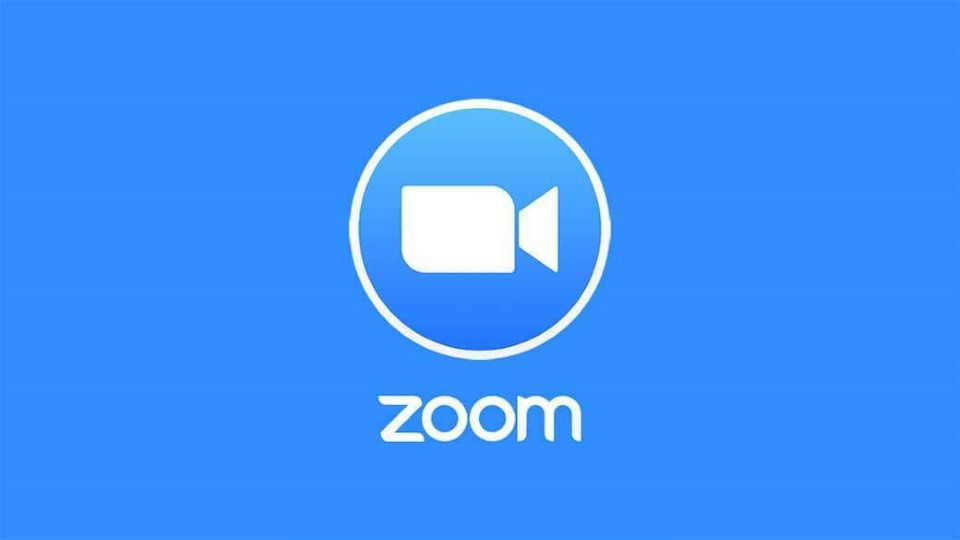
実はコロナ以前は私も使ったことのなかったツールなのですが、最近のブームで使う機会が一気に増えてきました。
率直な感想として、使いやすいです。
いきなりお客様からZoomの招待メールが来て10分前に初めてセットアップして会議に参加したのですが、すぐに使い始めることができました。
Zoomで出来ること
■ テレビ会議
そのためのツールなので当たり前ですが、テレビ会議・テレビ電話ができます。
Zoomでミーティングを開く人はアカウントをサインアップしておく必要がありますが、それ以外の参加してもらう人はゲストとして参加してもらうことができるので、アカウントをそのために作ってもらう必要はありません。
作成したミーティングのURLを参加してほしい人に伝えるだけでOKです。
■ 画面共有
自分のパソコンの画面を皆に見えるように写して資料の説明などをすることができます。
また、自分のパソコンの画面以外にも「ホワイトボード」を共有して絵や文字を書きながら説明することもできます。
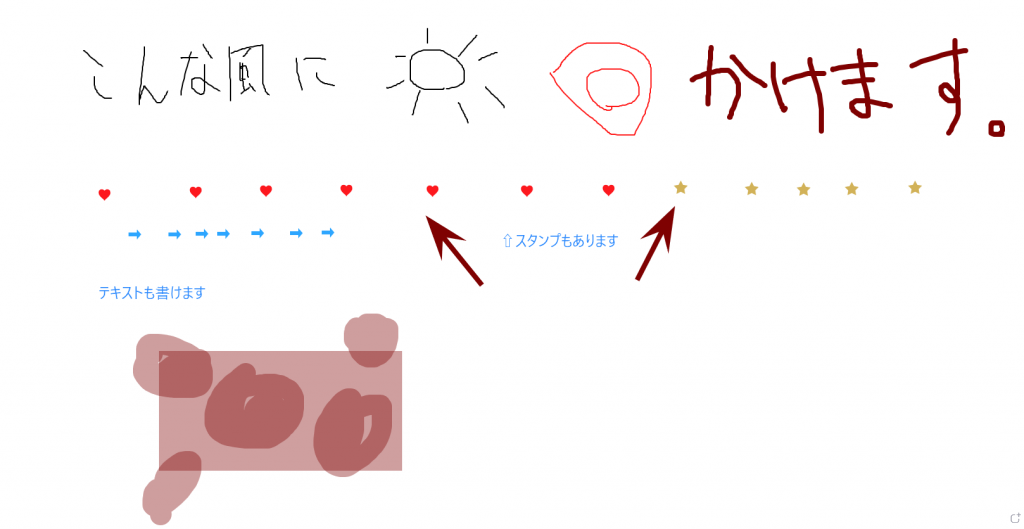
■ 会議中のチャット
会議中にチャットをすることができます。
全体に対してのチャット、特定の人だけとするプライベートチャットの2種類が可能です。
■ 会議のスケジューリング
会議を予約しておくことが可能です。
OutlookやGoogleカレンダーを選択してスケジューリングすれば、それぞれの予定表に簡単に予定を入れることができます。連携してくれるのはとても便利ですね。
■ 電話で参加
パソコンからだけでなく、電話で参加することも可能です。
昨今のコロナ騒動で急遽Zoomを使うようになったものの、慣れていなくて設備が整っていなく、Zoomにも電話で参加する企業さんも結構多いです(笑)
■ 料金
基本、会議を開催する側も、参加する側も無料で使用できます。
Teams(チームス)
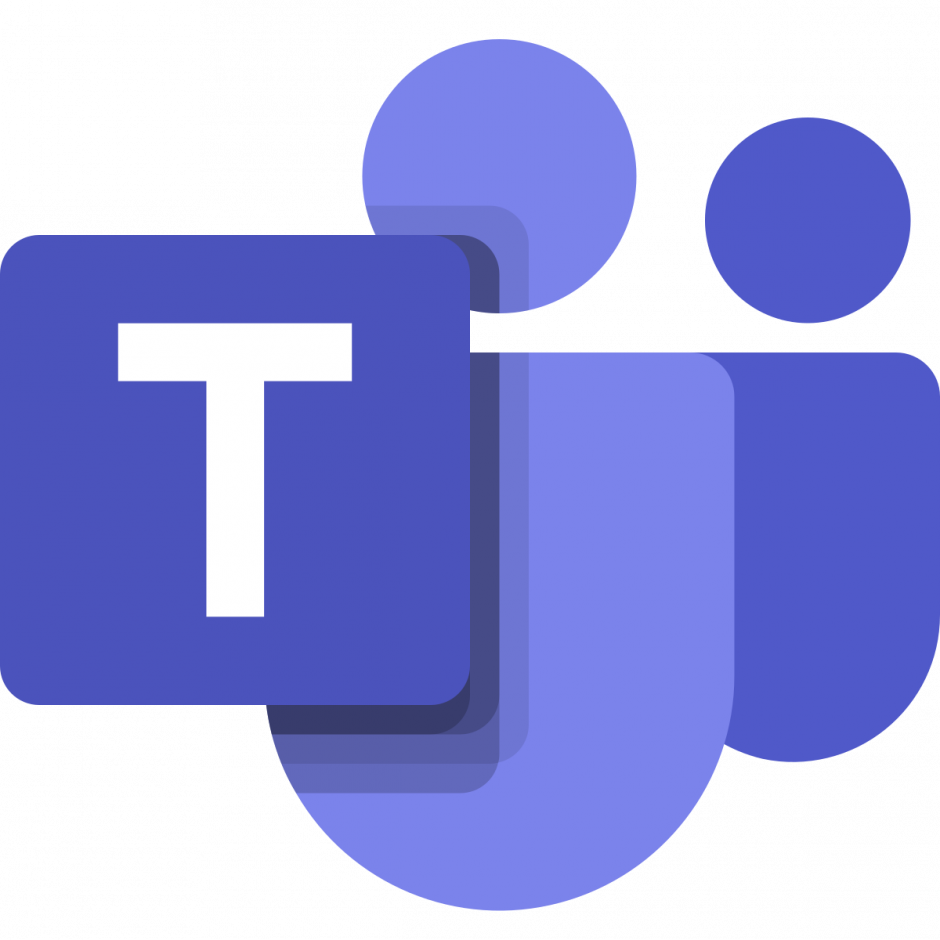
Microsoft製品のTeamsです。
大きな組織、大企業、学校などで使用するのに最も適していると言えます。
Teamsで出来ること
■テレビ会議
Zoomとできることはほぼ同じです。
会議を開催する人はアカウントが必要ですが、参加してもらう人はゲストとして参加してもらうことが可能なので、アカウントを作成してもらう必要がありません。
■ 画面共有
こちらもZoomと同様に画面共有をかけることが可能です。
■ 会議中のチャット
こちらも可能です。会議中以外にも使うチャットをそのまま会議中に使うといったイメージです。
■ 会議のスケジューリング
Microsoft製品なので、Outlookの予定表と直結してスケジューリングすることが可能です。Teamsで会議を予約すると、紐づくアカウントのOutlook予定表に勝手にスケジューリングしてくれます。
ここに関してはZoomよりももっと楽です。
■ ビジネスで普段使いするならこっち
テレビ会議としてならZoomでもTeamsでも大差ないですが、普段使うコミュニケーションアプリとしてはTeamsの方が使いやすいです。チャット、ファイル共有なども普通に使えるので。
また、セキュリティ面でも、組織で利用するならZoomよりもTeams利用をお勧めします。
ニューヨークの教育機関では、セキュリティ面からZoomの使用を中止しTeamsを使うようにと、直接アプリ名を指示しているようです。
■ 料金
Microsoft Office 365のサブスクリプション等が必要です。
組織の方なら、Officeは普通に使っていると思いますので、Teamsも一緒に使える状態になっている場合がほとんどでしょう。なので、新たにコストが発生することは無いと思います。
逆に言えば、Office 365のサブスクリプションが無いという方は、わざわざTeamsを使う必要はないでしょう。
Slack(スラック)
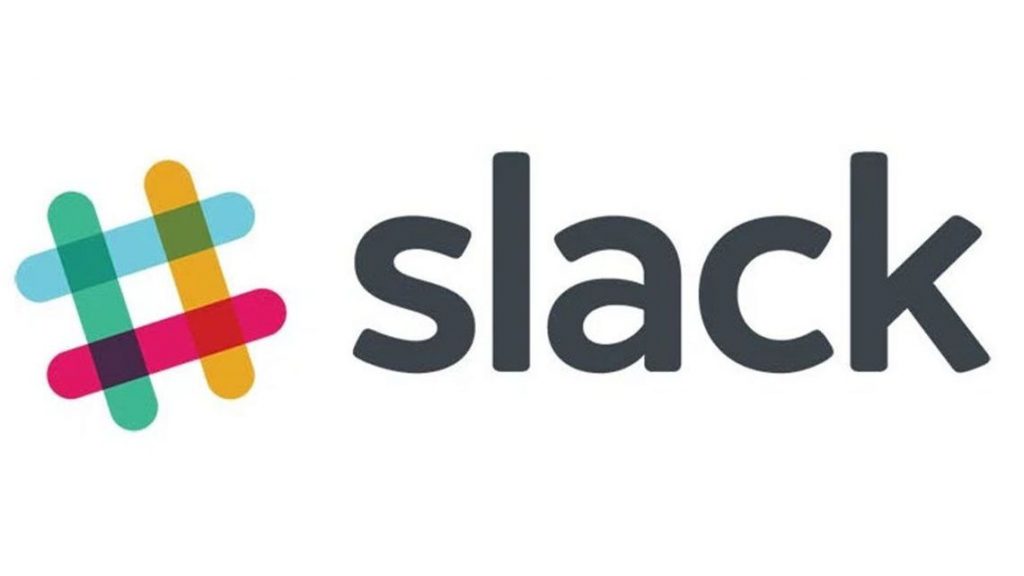
Slackはチャットアプリですが、テレビ電話のように使うことも可能です。
先に、「ビジネスではTeams利用をオススメ」と書きましたが、それはあくまで大企業や教育使用の場面でのこと。
中小企業とか、個人レベルで使うのなら、このSlackは選択しとして上位に上がります。
Slackで出来ること
■ テレビ会議
音声通話、ビデオ通話が可能です。
ただし、ゲストの招待に関しては、先に初回したアプリに比べると劣るかもしれません。アカウントは作成してもらう必要があって、しかも組織外のゲストアカウントは有料プランでしか使えないようです。
■ 画面共有
他のアプリと同様に、画面を共有して見せながら説明したりできます。
■ 中小企業・フリーランスならSlackのアカウントは持っておくべき
少し論点がずれてしまいますが、Slackのアカウントは持っていて損はないでしょう。使っている人がどんどん増えてきていますからね。
Slackは基本的に”チャンネル”と言われるコミュニケーション単位でやりとりが行われます。
詳しい使用方法については、公式のヘルプセンターへどうぞ
■ 料金
基本無料です。先に述べたゲストユーザーの機能など、一部機能は有料プランで使用することができます。
Discord(ディスコード)
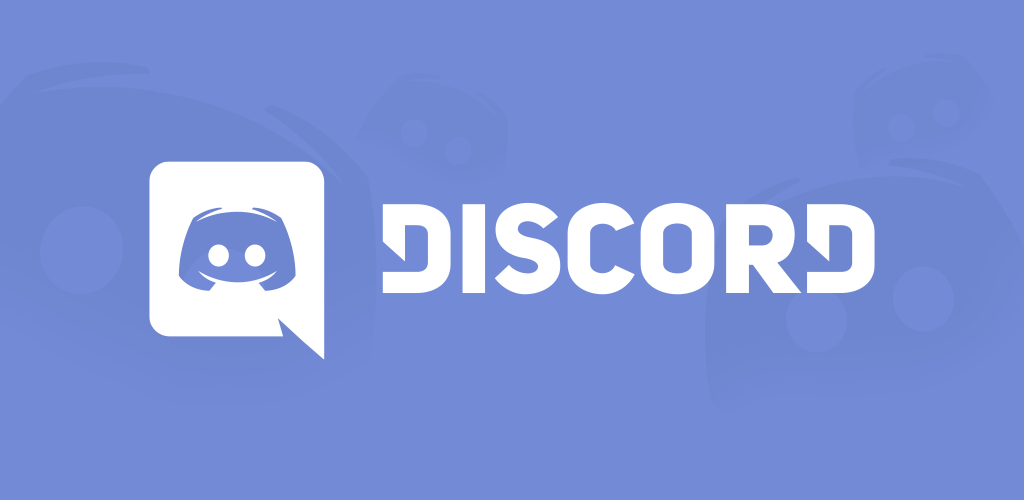
Discordは元々ゲーマー向けの音声通話・ビデオ通話アプリです。
最初はこんなん使うこと無いだろうなあと思っていたのですが、まさかこんなに普及するとは。既にプライベートではいくつかのコミュニティで使用しています。
Discordで出来ること
■ テレビ会議
他のツールと同様に、音声通話、ビデオ通話、画面共有、全て可能です。
使い方の概念もSlackに似ています。
■ TwitterやSkypeと連携
ゲーマー用アプリなので、ここが面白いところです。
TwitterやSkypeと連携させることができ、他のサービスでフォローしていたり連絡先を交換しているアカウントをDiscord上で見つけることができます。
■ 料金
こちらも基本無料で使用可能です。
Skype(スカイプ)

個人的に最も重宝しているコミュニケーションツール堂々第一位のスカイプです。
Skypeで出来ること
■ テレビ会議
もちろん、音声通話・ビデオ通話・画面共有が可能です。
ZoomやTeamsのようにゲストユーザーを招待して通話することはできません。Skypeのアカウントを作ってもらう必要があります。
が、SkypeのアカウントといってもMicrosoftアカウントがあればOKです。
■ チャット
普段使いとしては、通話よりもチャットアプリとして使用しています。他も同じですが。
Skypeを使用する一番大きなメリットは、「多くの人が使っている」という点です。
プライベートで「ラインID教えて?」というのと同じノリで「SkypeID教えて?」って感じです。
・・・でもそれももう古くなってきているのでしょうか。
最近は先に述べたようなTeams、Slack、Discordがだんだんと主流になってきましたね。今回は挙げませんでしたが、LINEもそのうちの1つです。
まとめ
- 一時的にテレビ会議するだけならZoom
- 大きい組織で継続的に使うならTeams
- 小さい組織で普段使いも兼ねるならSlack
- プライベートならDiscord
- 迷ったらSkype
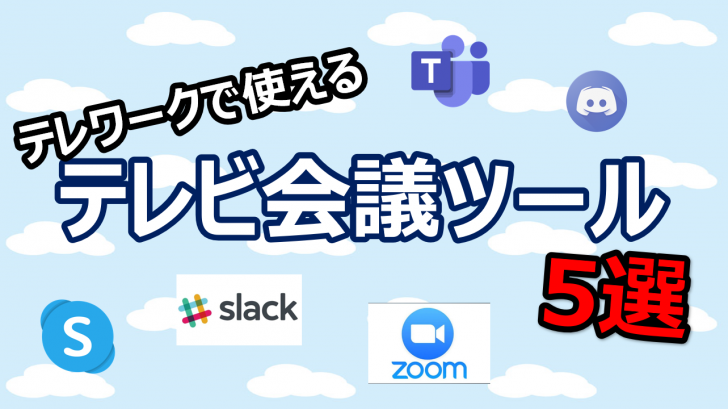





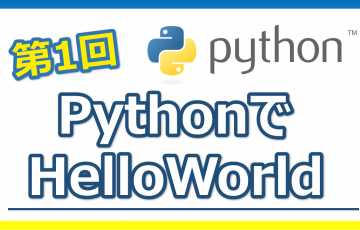




最近のコメント